Handleiding bij Standaard Lexicon Nederlandse Gebarentaal, deel 1+2, 2008 (versie 1.4)
|
|
|
- Tessa Vink
- 7 jaren geleden
- Aantal bezoeken:
Transcriptie
1 Handleiding bij Standaard Lexicon Nederlandse Gebarentaal, deel 1+2, 2008 (versie 1.4) Het Nederlands Gebarencentrum Het Nederlands Gebarencentrum is opgericht in 1992 en is het landelijk expertisecentrum op het gebied van Nederlandse Gebarentaal (NGT)en Nederlands met Gebaren (NmG). Het Gebarencentrum is door de overheid erkend als lexicografisch instituut op het gebied van de Nederlandse Gebarentaal in al haar verschijningsvormen en wordt sinds 2006 voor haar lexicografische activiteiten gefinancierd door het Ministerie van OC&W en VWS. Daarnaast ontwikkelt het Nederlands Gebarencentrum onder andere specifieke NGT en NmG cursussen voor diverse doelgroepen en instrueert docenten. Deze docenten werken met de ontwikkelde cursussen binnen bijvoorbeeld de doveninstituten, gezinsbegeleidingsdiensten en welzijnsstichtingen voor doven. Voorts doet het Gebarencentrum onderzoek naar het lexicon en de grammatica van de Nederlandse Gebarentaal. Voor meer informatie over het Gebarencentrum kijk op de website: Standaard Lexicon Nederlandse Gebarentaal, deel 1+2, 2008 Deze dvd-rom is het resultaat van het project STABOL (Standaardisatie Basis- en Onderwijslexicon) dat onderdeel was van het Convenant NGT2. Dit project is tot stand gekomen dankzij subsidie van het Ministerie van OC&W. Op deze dvd-rom staan ruim 5000 standaardgebaren uit de Nederlandse Gebarentaal: 2500 gebaren die in 2002 zijn uitgebracht op deel 1 (het basislexicon), aangevuld met ruim 2500 gebaren (het onderwijs lexicon). De interface van deel 1 is geheel herzien en uitgebreid met tekeningen, foto s van begrippen en vijfhoek pictogrammen. De gebaren zijn gestandaardiseerd op basis van taalkundige criteria door een landelijke werkgroep bestaande uit dove mensen, taalkundigen en horende mensen die tweetalig zijn (NGT/Nederlands). Het Convenant NGT 2 Op 26 juni 1998 is een convenant ten behoeve van de standaardisatie van de Nederlandse Gebarentaal en de invoering van tweetalig onderwijs gesloten tussen alle Instituten en scholen voor Doven in Nederland, de Fodok, Dovenschap en de staatssecretaris van het Ministerie van OC&W. De activiteiten met betrekking tot standaardisatie zijn uitgevoerd onder verantwoordelijkheid van een stuurgroep, de stuurgroep NGT-2. De stuurgroep bestond uit de volgende leden: Prof.Drs. J. Van Londen (voorzitter), Mevr. A. Grotendorst (project-coördinator),twee
2 vertegenwoordigers van de Doveninstituten, één lid vanuit Dovenschap en één lid vanuit de Fodok. De activiteiten zijn uitgevoerd door uitvoeringsinstanties, waarvan er drie als adviserend, niet stemhebbend lid, deelgenomen hebben aan de stuurgroepvergaderingen, te weten: het Nederlands Gebarencentrum, Taalwetenschap, faculteit der Geesteswetenschappen van de Universiteit van Amsterdam en de Nederlandse Stichting voor het Dove en Slechthorende Kind (NSDSK). De stuurgroep is in maart 1999 met haar activiteiten begonnen en heeft het initiatief genomen tot drie grote projecten, die allemaal in 2002 zijn afgerond: het project Standaardisatie van Basis- en Onderwijslexicon (STABOL): Deel 1, Basislexicon het project Grammatica Nederlandse Gebarentaal het project Leerplanontwikkeling NGT en Dovencultuur Het STABOL project Het doel van het STABOL project is te komen tot het vaststellen van gebaren uit de Nederlandse Gebarentaal die als standaard gebruikt kunnen worden met name binnen het onderwijs en de zorg aan dove kinderen. Het invoeren van een landelijke standaard maakt onder meer de productie van landelijke materialen mogelijk die gebruikt kunnen worden binnen het tweetalig onderwijs. Achtergrondinformatie Een taal ontstaat en ontwikkelt zich daar waar mensen met elkaar communiceren. Er ontstaan voortdurend nieuwe woorden of gebaren voor begrippen. Doordat mensen in een taalgemeenschap steeds deze nieuwe woorden of gebaren gebruiken om te communiceren worden ze conventioneel. De gebaren die in Nederland gebruikt worden zijn niet in alle delen van het land hetzelfde omdat ze zijn ontstaan in verschillende taalgemeenschappen, namelijk in de regio's rond de vijf dovenscholen in Nederland: Groningen Rotterdam, Voorburg, Amsterdam en St. Michielsgestel. Uit onderzoek is gebleken dat er geen sprake is van vijf verschillende regionale varianten, maar twee: er zijn duidelijke verschillen tussen de gebaren uit Groningen (regio Noord ) en die uit het Westen en Zuiden (regio West-Zuid). Een belangrijk rol in de uniformering van een taal is de beschikbaarheid van materiaal, zoals bijvoorbeeld woordenboeken en de mate waarin dit materiaal verspreid wordt. Het uitgangspunt bij het maken van gebarenwoordenboeken in Nederland is altijd geweest om de variaties in gebaren op te nemen. Gebaren die overal hetzelfde waren zijn als voorkeursgebaren opgenomen in de woordenboeken die sinds 1986 geproduceerd zijn in boekvorm en later op cd-rom. Daardoor is er een proces van natuurlijke standaardisatie in gang gezet in de jaren 80 en 90. Toch bleef er een behoefte aan standaardgebaren voor het dovenonderwijs en voor de gezinsbegeleiding van ouders van dove kinderen. Het standpunt van het
3 Ministerie van Welzijn Volksgezondheid en Cultuur en het Ministerie van Onderwijs is ook dat de wettelijke erkenning van de Nederlandse Gebarentaal alleen mogelijk is als er een standaard basislexicon is. Binnen het Convenant NGT 2 is het begrip standaardisatie alsvolgt omschreven: Waar het om gaat is dat natieve taalgebruikers met respect voor individuele en regionale variaties en varianten een gemeenschappelijke basis voor de NGT afspreken. Dit zal niet leiden tot verschraling van de NGT woordenschat, tot verbod van het gebruik van synoniemen of tot dominantie van één regionale variant ten koste van de anderen. Werkwijze binnen het STABOL project Het Nederlands Gebarencentrum heeft van de stuurgroep Convenant NGT2 de opdracht gekregen om het project STABOL uit te voeren. Ons uitgangspunt was dat dit project door de hele dovengemeenschap gedragen zou moeten worden. Dat betekende dat zoveel mogelijk dove mensen bij dit project betrokken zijn. Er is daarom gekozen voor een trapsgewijze werkwijze: de kernwerkgroep van het STABOLproject heeft voorstellen gedaan voor standaardgebaren uit het basislexicon aan de hand van criteria. Vervolgens zijn deze voorstellen besproken met een representatieve groep dove mensen uit verschillende regio s. De leden van de landelijke werkgroep STABOL hebben contacten met dove mensen uit hun regio en zorgden voor hun inbreng daar waar nodig. Daarnaast is in nauw overleg met Dovenschap informatie verspreid onder de dovengemeenschap over het doel en de werkwijze van het STABOLproject. Bij het verzamelen van het onderwijslexicon zijn dezelfde uitgangspunten gehanteerd als bij het basislexicon. De kernwerkgroep van het STABOLproject bestond uit: DEEL 1: NGc: Trude Schermer (projectleider), Jacobien Geuze, Ilse Jobse, Elly Meijer, Corline Koolhof, Maarten Vreugdenhil, Karin van der Ree en Rita Harder. NSDSK: Wim Emmerik Guyot: Bea Bouwmeester en Arie Terpstra DEEL 2: NGc: Trude Schermer (projectleider), Jacobien Geuze, Corline Koolhof, Elly Meijer, Sarah Muller, Marlies Vink. De landelijke werkgroep voor deel 1 bestond uit: Jacobien Geuze, Corine den Besten, Marleen Betten, Leonie Bloem, Bea Bouwmeester, Ellen Buisman, Wim Emmerik, Rita Harder, Ilse Jobse, Geert de Jong, Corline Koolhof, Beppie Maljers, Elly Meijer, Sarah Muller, Trude Schermer, Arie Terpstra, Diny Visch en Yfke van der Woude.
4 De landelijke werkgroep voor deel 2 bestond uit: NGc Benny Elferink, Jacobien Geuze, Corline Koolhof, Elly Meijer, Sarah Muller, Karin van der Ree, Maarten Vreugdenhil. KEGG: Bea Bouwmeester Arie Terpstra. Viataal: Johan Ros. HU: Tom Uittenbogert, Bertha Wesemann voorts: Wendy Mansvelt, Marlijne Hemelaar, Saskia Jissink, Beppie Maljers, Kika Meereboer, Juliette Oosterbaan, Marijke Scheffener, Albert Wijbenga. De uitgangspunten binnen het STABOLproject zijn: a. Het vaststellen van een gebaar tot standaard betekent dat het gebaar landelijk gebruikt wordt of gaat worden. De standaardgebaren zullen in eerste instantie gebruikt worden binnen het dovenonderwijs en de zorg aan dove kinderen. Het houdt niet in dat andere gebaren niet meer goed zijn of niet meer gebruikt zouden mogen worden binnen de Nederlandse Dovengemeenschap. b. Bij het vaststellen van het basis- en het onderwijslexicon gaan we niet alleen uit van het lexicon van het Nederlands, maar ook van het lexicon van de Nederlandse Gebarentaal. c. Woorden die gevingerspeld worden en klankgebaren worden in principe niet als NGT-gebaren beschouwd. Hieronder vallen niet de gebaren die oorspronkelijk helemaal gevingerspeld werden, maar inmiddels morfologische veranderingen hebben ondergaan zoals de gebaren MEI, LAF, SAAI en BLAUW. d. We streven naar zoveel mogelijk (in vorm) verschillende gebaren voor verschillende begrippen. e. We houden rekening met de dovencultuur en de etymologie van gebaren. Criteria voor de keuze van standaardgebaren: Door de werkgroep STABOL zijn criteria opgesteld voor het vaststellen van standaardgebaren. Bijvoorbeeld: Een gebaar wordt als standaard beschouwd als het in alle regio s dezelfde betekenis heeft, in alle regio s op dezelfde manier gemaakt wordt en in alle regio s herkend wordt. Als voor een bepaald begrip slechts in één regio een gebaar bestaat, en de andere regio s geen gebaar kennen voor dat begrip, dan wordt dit gebaar als standaard opgenomen. Gebaren die in het manuele deel van het gebaar van elkaar verschillen hebben de voorkeur boven gebaren die alleen door gesproken component van elkaar verschillen of die gebaseerd zijn op vingerspelling of klankgebaren. Als er een keuze is tussen een gebaar met een orale component en hetzelfde manuele gebaar met een gesproken component, dan heeft het gebaar met een orale
5 component de voorkeur (met als argument dat gebaren met een orale component vaak meer tot de kern van het NGT lexicon behoren dan gebaren met een gesproken component). De inhoud Binnen het STABOLproject is uitgegaan van een begrippenlijst van ongeveer 2500 basisbegrippen - begrippen die nodig zijn voor het dagelijks gebruik - en ruim 2500 begrippen waaronder gebaren die in de onderbouw van het voortgezet onderwijs gebruikt worden voor de vakken aardrijkskunde, nederlands, geschiedenis, maatschappijleer natuurkunde en biologie. De lijst met basisbegrippen is vooral gebaseerd op de lijsten die gebruikt zijn binnen de NGT modules van het Nederlands Gebarencentrum. Niet alleen bestaande gebaren zijn gestandaardiseerd. Er zijn ook afspraken gemaakt over nieuwe gebaren. Met name voor de onderwijsgebaren is een groot aantal nieuwe gebaren vastgesteld omdat die niet aanwezig waren in het NGT lexicon. Op deel 1 en deel 2 zijn alleen landelijke varianten opgenomen. Het gebruik van Standaard Lexicon NGT, deel 1+2, 2008 De dvd-rom kan op twee manieren worden gebruikt: 1. Zelfstandig vanaf de dvd-rom 2. Installatie op een PC-systeem of op een netwerkschijf. 1. Zelfstandig vanaf de dvd-rom Doe de dvd-rom in het dvd-station. Na enkele seconden wordt het programma STABOL 1 en 2 automatisch gestart. Wanneer het programma niet automatisch opstart, kan deze als volgt handmatig gestart worden: Ga naar het icoontje Deze computer, aanwezig op het bureaublad of in het menu Start Dubbelklik op het dvd-station (Meestal station D:) Dubbelklik op het programma-icoon viewer4(.exe) Het programma STABOL 1 en 2 wordt gestart. 2. Installatie Het product op deze dvd-rom is een initiële versie en kan niet worden gebruikt als upgrade van een eerder geïnstalleerd product, zoals Glos, Gids of Stabol 1. Deze dvd-rom kan in combinatie met dvd-rom s gebruikt worden die sinds 2006 zijn uitgekomen.
6 LET OP! Als u deze dvd-rom Standaard Lexicon NGT deel 1+2 vs inderdaad in combinatie met voorgaande dvd-roms wilt gebruiken (='over elkaar heen' installeren), dan is de vereiste installatievolgorde van al die dvd-roms: 1 Standaard Lexicon NGT deel 1 en 2 (vs 1.3, 2006) 2 Relaties en Seksualiteit (2006) 3 Standaard Lexicon NGT Gebaren in de Gezondheidszorg (2007) 3 Ik & Ko met Standaard Lexicon NGT (2007) 4 Standaard Lexicon NGT, Die Naam, Bijbelnaamgebaren (2008) 5 Standaard Lexicon NGT deel 1+2 (vs 1.4, 2008) Als u dus ook al de voorgaande versie (=vs ) van deze Standaard Lexicon NGT deel 1+2 vs had geïnstalleerd, dan hoeft u die niet eerst te verwijderen. Deze wordt tijdens de installatie van deze nieuwe versie automatisch bijgewerkt. Voor actuele informatie over de volgorde van dvd-rom s verwijzen wij u naar de website van het gebarencentrum onder FAQ en handleidingen dvd-rom s. Om de dvd-rom op uw PC-systeem of op een netwerkschijf te installeren doet u het volgende: 1. Plaats de dvd-rom in het dvd-station. 2. STABOL 1 en 2 wordt automatisch gestart. 3. Ga naar het Opties -scherm ( -icoon). 4. Kies Installeer CD op computer. 5. Het installatie-welkomstvenster start. 6. Klik op Volgende om door te gaan. 7. Kies de bestemming op uw PC of netwerklocatie door op bladeren te klikken. 8. Klik op Volgende om de bestanden op het systeem te installeren. 9. De bestanden worden gekopieerd. 10. Klik op Voltooien om de installatie af te sluiten. Wanneer STABOL 1 en 2 niet automatisch opstart, kan de installatieprocedure als volgt handmatig gestart worden: Ga naar het icoontje Deze computer, aanwezig op het bureaublad of in het menu Start. Dubbelklik op het dvd-station (Meestal station D:). Dubbelklik op het installatie-icoon Setup(.exe). Volg de aanwijzingen vanaf stap 5.
7 Na een succesvolle installatie wordt in het startmenu STABOL 1 en 2 als snelkoppeling aangegeven. Door op deze snelkoppeling te dubbelklikken, kan het programma worden gestart. Programmaopties Er is een aantal standaardinstellingen van STABOL 1 en 2 dat u kunt wijzigen door op de Opties icoon ( -icoon) te klikken, rechtsboven in het scherm: 1. U kunt kiezen voor het tonen van de citeervormen in de A-Z lijst. 2. U kunt de keuze maken tussen een blauwe, bruine en een groene omgeving. 3. U kunt de taal van het programma kiezen. Standaard wordt Nederlands geselecteerd. 4. U kunt het product selecteren waarmee u werkt. 5. Door op de button Installeer cd op computer te klikken wordt de installatieprocedure gestart. Het filmscherm De linker schermhelft toont vijf opties: Film, Tekening, Foto, Picto, Kaart. Als er informatie aanwezig is dan licht het tekstvak wit op.
8 Alle gebaren hebben een film. Tekeningen, foto s, pictogrammen en typografische kaarten zijn niet voor alle gebaren aanwezig. Als er meer dan één foto of tekening aanwezig is dan kunt u door op >> te klikken de foto s of tekeningen te zien krijgen. Alle tekeningen uit het gebarenwoordenboek voor kinderen, deel 1 en deel 2 zijn beschikbaar gesteld evenals de tekeningen van het Gebarencentrum. De tekeningen van gebaren mogen gebruikt worden, uitsluitend voor eigen gebruik door docenten/leerkrachten en ouders. De tekeningen mogen op geen enkele wijze gebruikt wordt in gedrukt materiaal, in multimedia materiaal of anderszins zonder voorafgaande schriftelijk toestemming van het Gebarencentrum. De foto s van dieren zijn van Foto Natura en zijn eerder verschenen op de cd-rom s Nachts in mijn dromen. De foto s van begrippen en de pictogrammen zijn beschikbaar gesteld door de Stichting Visitaal. De topografische kaarten zijn beschikbaar gesteld door Noordhoff Uitgeverij. Onder het filmscherm zijn vier knoppen: de eerste twee knoppen van links werken alleen als u op het tabblad tekening staat, de overige knoppen werken alleen als u op het tabblad film staat: 1e linkerknop: een tekening kopiëren naar een ander document 2e knop van links: een tekening afdrukken 3e knop van links: het filmpje op halve snelheid afspelen 4e knop van links: het gebaar fullscreen zien. Door op de Esc-knop te klikken op het toetsenbord komt u in het normale scherm terug. Film Op de linkerhelft van het scherm wordt het gebarenfilmpje afgespeeld. Met de balk onder het filmpje kan een filmpje op een bepaald moment worden stopgezet. Onder het filmpje worden de gebruikte handvormen getoond. Rechtsboven in het scherm zijn twee knoppen (pijl achteruit en pijl vooruit) waarmee u kunt kijken naar voorgaande of volgende filmpjes. Zo kunt u makkelijk gebaren met elkaar vergelijken. Halve snelheid en Vergroten en verkleinen Door op de knop 1/2 te klikken zal het filmpje op halve snelheid worden afgespeeld. De knop verandert dan in. Wanneer u vervolgens op klikt zullen de filmpjes weer op normale snelheid worden afgespeeld. De knop verandert dan weer in 1/2. Door op de knop te klikken is het mogelijk het filmpje in groot formaat (fullscreen) af te spelen. Wanneer u op Esc klikt worden de filmpjes weer op normaal formaat afgespeeld. De knop verandert dan weer in. Varianten Op de deze dvd-rom zijn alleen landelijke varianten opgenomen.
9 Op de rechterhelft van het scherm kunt u de gebaren bekijken: Woordenlijst In de woordenlijst ziet u op de linkerhelft van het scherm het filmpje. De rechterhelft bestaat uit twee delen. Het bovenste biedt u een aantal mogelijkheden om gebaren te zoeken. In het onderste deel worden relaties met andere gebaren en zinnen gelegd en wordt informatie over de gebaren gegeven. A-Z Klikt u op A-Z, dan ziet u de alfabetische lijst met gebaren. Door in de lijst te bladeren en op één van de gebaren te klikken, wordt het filmpje gestart. Ook kunt u de eerste letters van het gebaar intypen. De lijst springt dan automatisch naar het begrip, als het aanwezig is. Als u toon ook niet-citeer vormen aanvinkt in het optiescherm (rechtsboven), komen alle gebaren die op de dvd-rom staan in de A-Z lijst, dus ook de andere vormen zoals bv. werkwoordsvervoegingen. Thema Klikt u op het tabblad Thema, dan verschijnt een lijst met thema s. De gebaren die op deze dvd-rom staan zijn niet allemaal aan een thema gekoppeld. Door op één van de thema s te klikken, verschijnt een lijst met gebaren die behoren bij het gekozen thema. De thema s zijn veelal gekoppeld aan de thema s die worden behandeld in de modules van het Nederlands Gebarencentrum. Sommige gebaren zijn aan meer dan één thema gekoppeld. Zinnen Klikt u op zinnen dan krijgt u een lijst met voorbeeldzinnen in NGT. Deze zinnen zijn ook gekoppeld aan gebaren. Gebaar Klikt u op Gebaar, dan kunt u zoeken met behulp van de plaats waar het gebaar wordt gemaakt en de handvorm(en) van het gebaar. De handvorm: door op het pijltje te klikken, wordt de lijst met mogelijke handvormen geopend. Door gebruik te maken van de pijltjes kunt u de verschillende handvormen bekijken en kiezen. Het is belangrijk om bij het zoeken naar eenhandige gebaren de rechterhandvorm te kiezen. De plaats: door op het plaatje op de gewenste plek te klikken, kiest u de plaats van het gebaar. Door vervolgens op Zoek te klikken, verschijnen de bijpassende gebaren.
10 Lijst Met deze functie kunt u een persoonlijke lijst samenstellen. Dit kan handig zijn wanneer u bijvoorbeeld een beperkte set gebaren wilt oefenen. Als u op de A-Z lijst staat, kunt u door op de knop toevoegen te klikken het gekozen gebaar aan de persoonlijke lijst toevoegen. Door te klikken op de knop verwijderen wordt het gekozen gebaar uit de persoonlijke lijst verwijderd. Wanneer u een persoonlijke lijst heeft samengesteld dan kunt u een gebaar bekijken door deze aan te klikken. Info en Gebruik Deze tabs staan in het onderste deel van de rechter schermhelft. Info In dit tabblad kunnen vier verschillende soorten informatie gegeven worden: Definitie NGT of Definitie NL, Zinnen, Andere vormen en Kijk ook eens bij. Uitleg Bij een aantal begrippen is een uitleg of omschrijving van het begrip opgenomen. Met name bij de diergebaren zijn omschrijvingen opgenomen in NGT of/en Nederlands. Door op Uitleg te klikken, krijgt u de informatie in het linkerscherm te zien. Zinnen Als hier een tekst staan dan kunt u door erop te klikken een voorbeeldzin zien waarin het gebaar in context gebruikt wordt. Andere vormen De gebaren in het kader Andere vormen hebben een vaste relatie met het opgevraagde gebaar. In dit kader zijn werkwoordsvervoegingen, afleidingen (bijvoorbeeld DE-HELE-TIJD bij het gebaar TIJD) opgenomen. Wanneer in de A-Z lijst een begrip gevolgd wordt door drie puntjes, bijvoorbeeld PAPPA, ziet u in het kader Andere vormen het begrip PAPPA zonder puntjes. Dit betekent dat de gebaren synoniemen zijn. De gebaren hebben dus precies dezelfde betekenis. Kijk ook eens bij In het kader Kijk ook eens bij kunnen drie gebaren worden aangeklikt die op de één of andere manier in relatie kunnen worden gebracht met het opgevraagde gebaar. Er zijn drie mogelijkheden: Een gebaar kan overeenkomen in vorm met het opgevraagde gebaar, bijvoorbeeld PRINS en PRINSES; Een gebaar kan een betekenisrelatie hebben met het opgevraagde gebaar, bijvoorbeeld GISTEREN en MORGEN;
11 Een gebaar heeft geen relatie met opgevraagde gebaar, bijvoorbeeld SAMEN en DUPLO. Dit geeft u de gelegenheid gebaren te bekijken waaraan u zelf misschien niet hebt gedacht. Gebruik In het tabblad Gebruik wordt informatie gegeven over onderdelen van het opgevraagde gebaar. Ook wordt bij een aantal gebaren de herkomst verklaard en soms worden er ezelsbruggetjes gegeven om het gebaar beter te kunnen onthouden. Soms wordt ook grammaticale informatie gegeven over het gebaar (zoals bijvoorbeeld of het gebaar een samenstelling is of wat voor soort werkwoord het is). Daarnaast wordt informatie gegeven over het gebruik van het opgevraagde gebaar: in welke betekenis het precies wordt gebruikt, in welke context dit gebaar wel of niet gebruikt kan worden. De Makers De dvd-rom Standaard Lexicon Nederlandse Gebarentaal, deel 1 en 2 bevat gebaren die binnen het STABOLproject zijn gestandaardiseerd. Bij de productie van deze dvd-rom is ook gebruik gemaakt van gebaren van voorgaande producties: Gids cd-rom (1999), samengesteld en geproduceerd door het Glosteam van het Koninklijk Instituut voor Doven H.D. Guyot ; GGZ cd-rom (2002), geproduceerd door Nederlands Gebarencentrum; s Nachts in mijn Dromen cd-rom (2004), geproduceerd door het Nederlands Gebarencentrum, in samenwerking met het Handtheater. Deze dvd-rom is versie 1.4 (2008). Wijzigingen t.o.v. vs 1.3 (2006): Een aantal begripsnamen en films gewijzigd c.q. vervangen Tekeningen uit Gebarenwoordenboek voor Kinderen dl-2 toegevoegd In de viewer Mondbeeld vervangen door Kaart, waar topografische kaarten te vinden zijn die aangeven waar het land of de stad ligt. Samenstelling en inhoud: Trude Schermer, Jacobien Geuze, Corline Koolhof, Elly Meijer, Sarah Muller. Productie en selectie van films: Bea Bouwmeester, Jacobien Geuze, Corline Koolhof, Elly Meijer, Sarah Muller, Karin van der Ree, Arie Terpstra. Presentatoren: Angelique Adhjodha, Leonie Bloem-Bakker, Merel Bon, Bea Bouwmeester, Saskia Doedhoe, Benny Elferink, Wim Emmerik, Tim de Graaf, Wilke Hermens, Ilse Jobse, Renee Marijnissen, Elly Meijer, Sarah Muller, Lotte Nouwen, Karin van der Ree, Bottie Reitsma, Marie Romeijn, Margret de Roo, Perwin Schol, Ali Shafiee, Tom
12 Uittenbogert, Diny Visch, Petra Vos, Maarten Vreugdenhil, Albert Wijbenga, Joeri van Zuilen. Filmopnamen: Frans Gort en Hans Otermann, Multimedia afdeling KEGG, Haren Sarah Muller, Nederlands Gebarencentrum Tekeningen / Topografische kaarten: Alex Stuifbergen, Ron Offermans / Jelle Schouwstra, Uitg. Noordhoff Ontwerp en opmaak van boekje en dvd-omslag: Dringende Noodzaak Produkties, Amsterdam Uitgave: Nederlands Gebarencentrum J.F. Kennedylaan GB Bunnik Tel: Fax: info@gebarencentrum.nl ISBN: Films, tekst, tekeningen, database, inhoud, vormgeving: Nederlands Gebarencentrum 2008 Foto s Dieren: Foto Natura 2008 Foto s begrippen en pictogrammen: Stichting Visitaal 2008 Topografische kaarten: Uitg. Noordhoff/Nederlands Gebarencentrum 2008 Films, tekst, gebarenfilms en topografische kaarten mogen zonder voorafgaande schirftelijke toestemming van de betreffende copyright houders in geen enkele vorm gebruikt worden. Tekeningen mogen gebruikt worden voor eigen gebruik door ouders en leerkrachten.
Handleiding bij Standaard Lexicon NmG AB 3
 Handleiding bij Standaard Lexicon NmG AB 3 Het Nederlands Gebarencentrum Het Nederlands Gebarencentrum is opgericht in 1992 en is het landelijk expertisecentrum op het gebied van Nederlandse Gebarentaal
Handleiding bij Standaard Lexicon NmG AB 3 Het Nederlands Gebarencentrum Het Nederlands Gebarencentrum is opgericht in 1992 en is het landelijk expertisecentrum op het gebied van Nederlandse Gebarentaal
file://c:\documents and Settings\hessel.harmsen\Local Settings\Temp\~hhF37B.htm
 Page 1 of 6 In deze help vindt u de volgende informatie: De systeemeisen van de Standaard Lexicon NGT, deel 1 en 2 Het gebruik van de Standaard Lexicon NGT, deel 1 en 2 Het filmscherm De makers Systeemeisen:
Page 1 of 6 In deze help vindt u de volgende informatie: De systeemeisen van de Standaard Lexicon NGT, deel 1 en 2 Het gebruik van de Standaard Lexicon NGT, deel 1 en 2 Het filmscherm De makers Systeemeisen:
Standaardisatie en nu?
 Standaardisatie en nu? Trude Schermer in: van Horen Zeggen, nr. 1 april 2003, jaargang 44, pp15-19. Trude Schermer.(2003) Standaardisatie en nu? In de zomer van 2002 zijn de resultaten van drie projecten
Standaardisatie en nu? Trude Schermer in: van Horen Zeggen, nr. 1 april 2003, jaargang 44, pp15-19. Trude Schermer.(2003) Standaardisatie en nu? In de zomer van 2002 zijn de resultaten van drie projecten
Standaardisatie van gebaren
 Standaardisatie van gebaren Corline Koolhof (Uit: Woord en Gebaar februari 2001) Terwijl er in Den Haag gedemonstreerd werd, vond er in Amersfoort een andere belangrijke activiteit plaats in het kader
Standaardisatie van gebaren Corline Koolhof (Uit: Woord en Gebaar februari 2001) Terwijl er in Den Haag gedemonstreerd werd, vond er in Amersfoort een andere belangrijke activiteit plaats in het kader
In het selectie scherm heeft u verschillende opties:
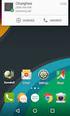 LINKERDEEL VAN HET SCHERM: ZOEKEN In dit deel van het selectiescherm kunt u het gebaar op verschillende manieren zoeken: op Begrip, op Handvorm en Plaats, op Thema en op Varianten. Begrip zoeken U ziet
LINKERDEEL VAN HET SCHERM: ZOEKEN In dit deel van het selectiescherm kunt u het gebaar op verschillende manieren zoeken: op Begrip, op Handvorm en Plaats, op Thema en op Varianten. Begrip zoeken U ziet
Uit: Inleiding Van Dale Basiswoordenboek NGT Trude Schermer (2009)
 Uit: Inleiding Van Dale Basiswoordenboek NGT Trude Schermer (2009) Het ontstaan van regionale variatie in de Nederlandse Gebarentaal De grote inspirator voor onderwijs in gebaren was de Franse priester
Uit: Inleiding Van Dale Basiswoordenboek NGT Trude Schermer (2009) Het ontstaan van regionale variatie in de Nederlandse Gebarentaal De grote inspirator voor onderwijs in gebaren was de Franse priester
Verslag van de activiteiten van het Nederlands Gebarencentrum in het kader van de subsidie van het Ministerie van Onderwijs Cultuur en Wetenschap
 Verslag van de activiteiten van het Nederlands Gebarencentrum in het kader van de subsidie van het Ministerie van Onderwijs Cultuur en Wetenschap 2010-2014 Inleiding Op 6 oktober 2004 is aan de Tweede
Verslag van de activiteiten van het Nederlands Gebarencentrum in het kader van de subsidie van het Ministerie van Onderwijs Cultuur en Wetenschap 2010-2014 Inleiding Op 6 oktober 2004 is aan de Tweede
Landelijk Indicatie Protocol (LIP)
 Handleiding Landelijk Indicatie Protocol programma pagina 1 of 18 Landelijk Indicatie Protocol (LIP) Welkom bij LIP Lip is ontstaan uit een toegevoegde module aan het kraamzorg administratie pakket van
Handleiding Landelijk Indicatie Protocol programma pagina 1 of 18 Landelijk Indicatie Protocol (LIP) Welkom bij LIP Lip is ontstaan uit een toegevoegde module aan het kraamzorg administratie pakket van
Activiteitenplan Nederlands Gebarencentrum In het kader van OCW subsidie. September 2016
 Activiteitenplan Nederlands Gebarencentrum 2017 In het kader van OCW subsidie September 2016 Dr.G.M.Schermer Raad van Bestuur Stationsplein 121 3818 LE Amersfoort Contact: t.schermer@gebarencentrum.nl
Activiteitenplan Nederlands Gebarencentrum 2017 In het kader van OCW subsidie September 2016 Dr.G.M.Schermer Raad van Bestuur Stationsplein 121 3818 LE Amersfoort Contact: t.schermer@gebarencentrum.nl
Handicom. Symbol for Windows. Image Manager. (Versie 4) Handicom, 2011, Nederland
 Handicom Symbol for Windows Image Manager (Versie 4) Handicom, 2011, Nederland Inhoud Inleiding... 2 1. Image Manager hoofdscherm...3 1.1 Onderdelen van het venster...3 1.2 Het scherm veranderen...3 1.2.1
Handicom Symbol for Windows Image Manager (Versie 4) Handicom, 2011, Nederland Inhoud Inleiding... 2 1. Image Manager hoofdscherm...3 1.1 Onderdelen van het venster...3 1.2 Het scherm veranderen...3 1.2.1
Handicom. Symbol for Windows. Image Manager. (Versie 3) Handicom, 2006, Nederland
 Handicom Symbol for Windows Image Manager (Versie 3) Handicom, 2006, Nederland Inhoud 1. Image Manager hoofdscherm... 2 1.1 Onderdelen van het venster... 2 1.2 Het scherm veranderen... 2 1.3 Een andere
Handicom Symbol for Windows Image Manager (Versie 3) Handicom, 2006, Nederland Inhoud 1. Image Manager hoofdscherm... 2 1.1 Onderdelen van het venster... 2 1.2 Het scherm veranderen... 2 1.3 Een andere
196 CEWE *)zie einde les
 www.sencomp.nl 196 CEWE *)zie einde les laatst gewijzigd 29 oktober 2012 Uw keuze voor het maken van een fotoboek met CEWE. Deze cursus bestaat uit 5 delen.indien u gekozen heeft voor Hema lees Hemafotoboek
www.sencomp.nl 196 CEWE *)zie einde les laatst gewijzigd 29 oktober 2012 Uw keuze voor het maken van een fotoboek met CEWE. Deze cursus bestaat uit 5 delen.indien u gekozen heeft voor Hema lees Hemafotoboek
Installatie Klankie (stand-alone) en quick start
 Installatie Klankie (stand-alone) en quick start Klankie 2010 werkt stand-alone op Windows XP, Windows Vista en Windows 7 Er is ook een Multi-user (netwerkversie) maar deze handleiding gaat alleen over
Installatie Klankie (stand-alone) en quick start Klankie 2010 werkt stand-alone op Windows XP, Windows Vista en Windows 7 Er is ook een Multi-user (netwerkversie) maar deze handleiding gaat alleen over
www.seniorencomputerlessen.nl 199 Kruidvat
 www.seniorencomputerlessen.nl 199 Kruidvat laatst gewijzigd 27 oktober 2012 Uw keuze voor het maken van een fotoboek met software van Kruidvat. Deze cursus bestaat uit 5 delen. Deel 1 Foto's voor uw fotoboek
www.seniorencomputerlessen.nl 199 Kruidvat laatst gewijzigd 27 oktober 2012 Uw keuze voor het maken van een fotoboek met software van Kruidvat. Deze cursus bestaat uit 5 delen. Deel 1 Foto's voor uw fotoboek
HOE EEN CD TE BRANDEN MET EEN ILDVR SYSTEEM. 1. Indien anders wordt aangegeven, worden alle onderstaande functies uitgevoerd met de linker muisknop.
 HOE EEN CD TE BRANDEN MET EEN ILDVR SYSTEEM 1. Indien anders wordt aangegeven, worden alle onderstaande functies uitgevoerd met de linker muisknop. 2. Selecteer de zoekfunctie (zie onderstaand). -1- 3.
HOE EEN CD TE BRANDEN MET EEN ILDVR SYSTEEM 1. Indien anders wordt aangegeven, worden alle onderstaande functies uitgevoerd met de linker muisknop. 2. Selecteer de zoekfunctie (zie onderstaand). -1- 3.
Met deze module heeft u de mogelijkheid om gemakkelijk, snel en efficiënt uw documenten als naslag in Unit 4 Multivers te koppelen.
 Handleiding Scan+ Introductie Met Scan+ gaat een lang gekoesterde wens voor vele gebruikers van Unit 4 Multivers in vervulling: eenvoudig koppelen van documenten in relatiebeheer of documentmanagement
Handleiding Scan+ Introductie Met Scan+ gaat een lang gekoesterde wens voor vele gebruikers van Unit 4 Multivers in vervulling: eenvoudig koppelen van documenten in relatiebeheer of documentmanagement
Handleiding SNEL STARTEN MET SOFTWARE PLUSPUNT DIGITAAL voor de ict-coördinator en groepsleerkracht
 Handleiding SNEL STARTEN MET SOFTWARE PLUSPUNT DIGITAAL voor de ict-coördinator en groepsleerkracht 1.1 Uw schooladministratie en Basispoort actueel Om leerkrachten en leerlingen te kunnen laten inloggen
Handleiding SNEL STARTEN MET SOFTWARE PLUSPUNT DIGITAAL voor de ict-coördinator en groepsleerkracht 1.1 Uw schooladministratie en Basispoort actueel Om leerkrachten en leerlingen te kunnen laten inloggen
Handleiding XML Leesprogramma versie 2.1, juli 2006
 Handleiding XML Leesprogramma versie 2.1, juli 2006 Een uitgave van Dedicon Postbus 24 5360 AA GRAVE Tel.: (0486) 486 486 Fax: (0486) 476 535 E-mail: abonnee@dedicon.nl 1 Inhoudsopgave 1.1 De-installatie...
Handleiding XML Leesprogramma versie 2.1, juli 2006 Een uitgave van Dedicon Postbus 24 5360 AA GRAVE Tel.: (0486) 486 486 Fax: (0486) 476 535 E-mail: abonnee@dedicon.nl 1 Inhoudsopgave 1.1 De-installatie...
Handleiding wordpress
 Handleiding wordpress Wordpress versie 3.0.4 Handleiding versie 1.1 Auteur Website Geert Hoekzema www.geerthoekzema.nl www.geerthoekzema.nl geert@geerthoekzema.nl 1 Inhoudsopgave Inleiding... 3 Beginnen
Handleiding wordpress Wordpress versie 3.0.4 Handleiding versie 1.1 Auteur Website Geert Hoekzema www.geerthoekzema.nl www.geerthoekzema.nl geert@geerthoekzema.nl 1 Inhoudsopgave Inleiding... 3 Beginnen
1 1: Algemene informatie
 0 INHOUDSOPGAVE 1. Algemene informatie 2. Leerlingen-programma 3. Docenten-programma Algemene setup toetsen Overzicht uitleningen Producten Toets en Resultaten Barcodes 0-1 1 1: Algemene informatie Met
0 INHOUDSOPGAVE 1. Algemene informatie 2. Leerlingen-programma 3. Docenten-programma Algemene setup toetsen Overzicht uitleningen Producten Toets en Resultaten Barcodes 0-1 1 1: Algemene informatie Met
Inloggen in AccountView online voor Mac OS 30 april 2015 versie 9.1 en hoger
 Inloggen in AccountView online Welkom bij eserviceware! Deze handleiding begeleidt u bij de stappen die nodig zijn voor het inloggen in AccountView online. Wanneer u gebruik maakt van een Apple computer,
Inloggen in AccountView online Welkom bij eserviceware! Deze handleiding begeleidt u bij de stappen die nodig zijn voor het inloggen in AccountView online. Wanneer u gebruik maakt van een Apple computer,
UNIFORM-Pocket PC Handleiding
 UNIFORM-Pocket PC Handleiding Inhoud 1. Installatie UNIFORM Pocket PC... 3 2. Handleiding UNIFORM Pocket PC... 5 2.1 Attentielijst... 5 2.2 Dierkaart... 7 2.3 Registraties... 10 2.4 Synchroniseren... 10
UNIFORM-Pocket PC Handleiding Inhoud 1. Installatie UNIFORM Pocket PC... 3 2. Handleiding UNIFORM Pocket PC... 5 2.1 Attentielijst... 5 2.2 Dierkaart... 7 2.3 Registraties... 10 2.4 Synchroniseren... 10
Symbol for Windows BlissEditor
 Handicom Symbol for Windows BlissEditor ( Versie 4 ) Handicom, 2006, Nederland Inhoud 1. Inleiding... 2 2. Schermopbouw van de Bliss Editor...3 2.1 Werkbalk... 3 2.2 Matrix... 4 2.3 Palet met basisvormen,
Handicom Symbol for Windows BlissEditor ( Versie 4 ) Handicom, 2006, Nederland Inhoud 1. Inleiding... 2 2. Schermopbouw van de Bliss Editor...3 2.1 Werkbalk... 3 2.2 Matrix... 4 2.3 Palet met basisvormen,
Installatie-instructie Kodi 17.1 (Krypton) met Dizidoos build.
 Installatie-instructie Kodi 17.1 (Krypton) met Dizidoos build. Deze handleiding beschrijft de snelle en eenvoudige installatie van Kodi 17.1 Krypton (laatste versie) met een volledig Nederlandse build
Installatie-instructie Kodi 17.1 (Krypton) met Dizidoos build. Deze handleiding beschrijft de snelle en eenvoudige installatie van Kodi 17.1 Krypton (laatste versie) met een volledig Nederlandse build
Handleiding Wlijn Databeheer Internet
 Handleiding Wlijn Databeheer Internet W9000 databeheer internet Leza Horeca & Winkel Management Van Dedemstraat 6 16274 NN Hoorn DATABEHEER INTERNET ( W9000) Voorraad Databeheer Internet Bestaat uit 3
Handleiding Wlijn Databeheer Internet W9000 databeheer internet Leza Horeca & Winkel Management Van Dedemstraat 6 16274 NN Hoorn DATABEHEER INTERNET ( W9000) Voorraad Databeheer Internet Bestaat uit 3
UNIFORM-Agri Handleiding Management. Versie 4.x
 UNIFORM-Agri Handleiding Management Versie 4.x INHOUD 1. INSTALLATIE- EN OPSTARTPROCEDURE 3 1.1 INSTALLATIE 3 1.2 OPSTARTEN VAN HET PROGRAMMA 3 1.3 WERKEN MET DE GEGEVENS VAN UW BEDRIJF 3 1.4 REGISTRATIE
UNIFORM-Agri Handleiding Management Versie 4.x INHOUD 1. INSTALLATIE- EN OPSTARTPROCEDURE 3 1.1 INSTALLATIE 3 1.2 OPSTARTEN VAN HET PROGRAMMA 3 1.3 WERKEN MET DE GEGEVENS VAN UW BEDRIJF 3 1.4 REGISTRATIE
Gebruikershandleiding Psychorom. Bohn Stafleu van Loghum
 Gebruikershandleiding Psychorom Bohn Stafleu van Loghum Inhoudsopgave 1. Opstarten cd rom na installatie 3 2. Werking programma 4 2.1 Zoeken 4 2.2 Zoektermen combineren 5 3. Menu Bestand 8 3.1 Afdrukken
Gebruikershandleiding Psychorom Bohn Stafleu van Loghum Inhoudsopgave 1. Opstarten cd rom na installatie 3 2. Werking programma 4 2.1 Zoeken 4 2.2 Zoektermen combineren 5 3. Menu Bestand 8 3.1 Afdrukken
In: Vroeg, vakblad vroegtijdige onderkenning en integrale vroeghulp bij ontwikkelingsstoornissen. Jaargang 29 maart 2012, p.12-14.
 Praten met Gebaren In: Vroeg, vakblad vroegtijdige onderkenning en integrale vroeghulp bij ontwikkelingsstoornissen. Jaargang 29 maart 2012, p.12-14. Trude Schermer Nederlandse Gebarentaal en Nederlands
Praten met Gebaren In: Vroeg, vakblad vroegtijdige onderkenning en integrale vroeghulp bij ontwikkelingsstoornissen. Jaargang 29 maart 2012, p.12-14. Trude Schermer Nederlandse Gebarentaal en Nederlands
Spraakmakers 1 Handleiding Multimedia voor docenten Pagina 1-1 van 17. Handleiding voor docenten bij Spraakmakers Multimedia
 Spraakmakers 1 Handleiding Multimedia voor docenten Pagina 1-1 van 17 Handleiding voor docenten bij Spraakmakers Multimedia Spraakmakers 1 Handleiding Multimedia voor docenten Pagina 1-2 van 17 INHOUD
Spraakmakers 1 Handleiding Multimedia voor docenten Pagina 1-1 van 17 Handleiding voor docenten bij Spraakmakers Multimedia Spraakmakers 1 Handleiding Multimedia voor docenten Pagina 1-2 van 17 INHOUD
Met deze module heeft u de mogelijkheid om gemakkelijk, snel en efficiënt uw documenten als naslag in Unit 4 Multivers te koppelen.
 Handleiding Office+ Introductie Met de module Office+ gaat een lang gekoesterde wens voor vele gebruikers van Unit 4 Multivers in vervulling: eenvoudig koppelen van documenten in relatiebeheer of documentmanagement
Handleiding Office+ Introductie Met de module Office+ gaat een lang gekoesterde wens voor vele gebruikers van Unit 4 Multivers in vervulling: eenvoudig koppelen van documenten in relatiebeheer of documentmanagement
Handleiding De Biedwedstrijd
 Handleiding De Biedwedstrijd Auteur: Marcel Hofstede Versie: 2.1 Handleiding Biedwedstrijd (V2.1) Blz. 1 van 11 INHOUDSOPGAVE Programma Biedwedstrijd...3 1. Installatie en opstarten van het programma...3
Handleiding De Biedwedstrijd Auteur: Marcel Hofstede Versie: 2.1 Handleiding Biedwedstrijd (V2.1) Blz. 1 van 11 INHOUDSOPGAVE Programma Biedwedstrijd...3 1. Installatie en opstarten van het programma...3
5) Accepteer de licentievoorwaarden. Volgende. Handleiding HotPotatoes (downloaden)
 Handleiding HotPotatoes (downloaden) 5) Accepteer de licentievoorwaarden. Volgende. 1) Ga naar de website http://hotpot.uvic.ca 2) Downloads: klik de gewenste versie aan. 3) Selecteer de gewenste taal.
Handleiding HotPotatoes (downloaden) 5) Accepteer de licentievoorwaarden. Volgende. 1) Ga naar de website http://hotpot.uvic.ca 2) Downloads: klik de gewenste versie aan. 3) Selecteer de gewenste taal.
Voordat u gebruik kunt maken van ZorgMail in KraamZorgCompleet, zijn een aantal instellingen nodig:
 Hoofdstuk 1 ZorgMail instellen en gebruiken Vanuit KraamZorgCompleet is het voortaan mogelijk om via ZorgMail beveiligd te communiceren met andere partijen in de zorg, mits zij ook zijn aangesloten bij
Hoofdstuk 1 ZorgMail instellen en gebruiken Vanuit KraamZorgCompleet is het voortaan mogelijk om via ZorgMail beveiligd te communiceren met andere partijen in de zorg, mits zij ook zijn aangesloten bij
Handicom. Symbol for Windows Gold. Pl@nner. Handicom, 2010, Nederland
 Handicom Symbol for Windows Gold Pl@nner Handicom, 2010, Nederland Inhoud 1 Weergaven... 4 1.1 Wisselen tussen RealTime en Plan-modus... 4 1.2 Dag-, Week- en eenvoudige weergave... 4 2 RealTime modus (de
Handicom Symbol for Windows Gold Pl@nner Handicom, 2010, Nederland Inhoud 1 Weergaven... 4 1.1 Wisselen tussen RealTime en Plan-modus... 4 1.2 Dag-, Week- en eenvoudige weergave... 4 2 RealTime modus (de
Uursoortfinanciering importeren
 Vanaf 1 april 2018 is het mogelijk om voor de WLZ tijd te legitimeren onder Zorgprofielen (ook wel ZZP s). Omdat voorheen uursoorten niet door Zorgprofielen/ZZP s mochten worden gelegitimeerd, zal dit
Vanaf 1 april 2018 is het mogelijk om voor de WLZ tijd te legitimeren onder Zorgprofielen (ook wel ZZP s). Omdat voorheen uursoorten niet door Zorgprofielen/ZZP s mochten worden gelegitimeerd, zal dit
HANDLEIDING INFOGRAPHIC SOFTWARE Versie 2.3 / jan 2014
 HANDLEIDING INFOGRAPHIC SOFTWARE Versie 2.3 / jan 2014 Inhoudsopgave 1. Inleiding... 3 2. Systeemvereisten... 3 3. Installeren van de software... 4 4. Programma instellingen... 5 5. Importeren van een
HANDLEIDING INFOGRAPHIC SOFTWARE Versie 2.3 / jan 2014 Inhoudsopgave 1. Inleiding... 3 2. Systeemvereisten... 3 3. Installeren van de software... 4 4. Programma instellingen... 5 5. Importeren van een
Aanvullende informatie voor Windows 8.1
 1 Aanvullende informatie voor Windows 8.1 Oktober 2013 is een update van het besturingssysteem Windows 8 verschenen: Windows 8.1. Ook daarna is er nog een aantal kleine updates verschenen. Deze updates
1 Aanvullende informatie voor Windows 8.1 Oktober 2013 is een update van het besturingssysteem Windows 8 verschenen: Windows 8.1. Ook daarna is er nog een aantal kleine updates verschenen. Deze updates
Handleiding van de Bibliotheek: e-books lezen op je e-reader - voor Windows en Sony e-reader
 Handleiding van de Bibliotheek: e-books lezen op je e-reader - voor Windows en Sony e-reader Bibliotheek.nl september 2015 Inhoudsopgave 1. Stap voor stap e-books lenen en lezen op je Sony e-reader...
Handleiding van de Bibliotheek: e-books lezen op je e-reader - voor Windows en Sony e-reader Bibliotheek.nl september 2015 Inhoudsopgave 1. Stap voor stap e-books lenen en lezen op je Sony e-reader...
Gebruikershandleiding Oefenboek voor groepen. Bohn Stafleu van Loghum
 Gebruikershandleiding Oefenboek voor groepen Bohn Stafleu van Loghum Inhoudsopgave 1. Opstarten cd rom na installatie 3 2. Zoeken in de cd rom Oefenboek voor groepen 5 1. Zoekopdracht 5 2. Geavanceerde
Gebruikershandleiding Oefenboek voor groepen Bohn Stafleu van Loghum Inhoudsopgave 1. Opstarten cd rom na installatie 3 2. Zoeken in de cd rom Oefenboek voor groepen 5 1. Zoekopdracht 5 2. Geavanceerde
UNetbootin downloaden en gebruiken.
 1 UNetbootin downloaden en gebruiken. Download het programma UNetbootin van deze link: http://unetbootin.sourceforge.net/ Klik op de blauwe knop Download (for Windows) zie afbeelding Opslaan in de map
1 UNetbootin downloaden en gebruiken. Download het programma UNetbootin van deze link: http://unetbootin.sourceforge.net/ Klik op de blauwe knop Download (for Windows) zie afbeelding Opslaan in de map
Inloggen in AccountView online voor Mac OS 30 augustus 2018 versie 9.1 en hoger
 Inloggen in AccountView online Welkom bij eserviceware! Deze handleiding begeleidt u bij de stappen die nodig zijn voor het inloggen in AccountView online. Wanneer u gebruik maakt van een Apple computer,
Inloggen in AccountView online Welkom bij eserviceware! Deze handleiding begeleidt u bij de stappen die nodig zijn voor het inloggen in AccountView online. Wanneer u gebruik maakt van een Apple computer,
Windows 8.1. Wat brengt Windows 8.1 ons voor nieuws. Hoe zit het nu met de Startknop. En nog iets meer. HCC-Haaglanden Tim Woldring
 Windows 8.1 Wat brengt Windows 8.1 ons voor nieuws. Hoe zit het nu met de Startknop. En nog iets meer. HCC-Haaglanden Tim Woldring Het is ondoenlijk om alle verschillen en/of vernieuwingen in Windows 8.1
Windows 8.1 Wat brengt Windows 8.1 ons voor nieuws. Hoe zit het nu met de Startknop. En nog iets meer. HCC-Haaglanden Tim Woldring Het is ondoenlijk om alle verschillen en/of vernieuwingen in Windows 8.1
Hoe schermafdrukken op het forum plaatsen?
 Hoe schermafdrukken op het forum plaatsen? Hiervoor moeten twee taken uitgevoerd worden. De schermafdruk maken De schermafdruk op het forum plaatsen. I. Een schermafdruk maken: Om een schermafdruk te maken
Hoe schermafdrukken op het forum plaatsen? Hiervoor moeten twee taken uitgevoerd worden. De schermafdruk maken De schermafdruk op het forum plaatsen. I. Een schermafdruk maken: Om een schermafdruk te maken
Verslag van de activiteiten van het Nederlands Gebarencentrum in het kader van de subsidie van het Ministerie van Onderwijs Cultuur en Wetenschap
 Verslag van de activiteiten van het Nederlands Gebarencentrum in het kader van de subsidie van het Ministerie van Onderwijs Cultuur en Wetenschap 2014 Inleiding Op 6 oktober 2004 is aan de Tweede Kamer
Verslag van de activiteiten van het Nederlands Gebarencentrum in het kader van de subsidie van het Ministerie van Onderwijs Cultuur en Wetenschap 2014 Inleiding Op 6 oktober 2004 is aan de Tweede Kamer
Gebruikershandleiding Geneeskundig Adresboek. Bohn Stafleu van Loghum
 Gebruikershandleiding Geneeskundig Adresboek Bohn Stafleu van Loghum Inhoudsopgave 1. Opstarten cd rom na installatie 3 2. Werking programma 4 2.1 Zoeken 4 2.2 Zoektermen combineren 5 3. Menu Bestand 6
Gebruikershandleiding Geneeskundig Adresboek Bohn Stafleu van Loghum Inhoudsopgave 1. Opstarten cd rom na installatie 3 2. Werking programma 4 2.1 Zoeken 4 2.2 Zoektermen combineren 5 3. Menu Bestand 6
Head Pilot v Gebruikershandleiding
 Head Pilot v1.1.3 Gebruikershandleiding Inhoud 1 Installatie... 4 2 Head Pilot Gebruiken... 7 2.2 Werkbalk presentatie... 7 2.3 Profielen beheren... 13 2.3.1 Maak een profiel... 13 2.3.2 Verwijder een
Head Pilot v1.1.3 Gebruikershandleiding Inhoud 1 Installatie... 4 2 Head Pilot Gebruiken... 7 2.2 Werkbalk presentatie... 7 2.3 Profielen beheren... 13 2.3.1 Maak een profiel... 13 2.3.2 Verwijder een
Zalendatabank Installatie- en gebruikershandleiding
 Zalendatabank Installatie- en gebruikershandleiding de8 vzw Van Daelstraat 35-2140 Borgerhout T 03 270 33 33 F 03 235 89 78 info@de8.be Samenlevingsopbouw Antwerpen stad vzw Breughelstraat 31-33 - 2018
Zalendatabank Installatie- en gebruikershandleiding de8 vzw Van Daelstraat 35-2140 Borgerhout T 03 270 33 33 F 03 235 89 78 info@de8.be Samenlevingsopbouw Antwerpen stad vzw Breughelstraat 31-33 - 2018
Gebruikers Handleiding Quick Guide
 Gebruikers Handleiding Quick Guide Info-Kanaal: v4.0 Versie: 1.1 Datum: 18 maart 2010 Auteur(s): M.H.M. van het Bolscher B.A. Kooy M.J.R. Verbiesen R. Scheffer Inhoud 1. Inleiding... 2 2. Inloggen... 3
Gebruikers Handleiding Quick Guide Info-Kanaal: v4.0 Versie: 1.1 Datum: 18 maart 2010 Auteur(s): M.H.M. van het Bolscher B.A. Kooy M.J.R. Verbiesen R. Scheffer Inhoud 1. Inleiding... 2 2. Inloggen... 3
Info-Kanaal: v4.2 Versie: 1.0 Datum: 6 december Gebruikers Handleiding Quick Guide
 Info-Kanaal: v4.2 Versie: 1.0 Datum: 6 december 2011 Gebruikers Handleiding Quick Guide Inhoud 1. Inleiding... 2 2. Inloggen... 3 3. Afspeellijsten... 4 4. Berichten... 5 4.1. Nieuw bericht toevoegen...
Info-Kanaal: v4.2 Versie: 1.0 Datum: 6 december 2011 Gebruikers Handleiding Quick Guide Inhoud 1. Inleiding... 2 2. Inloggen... 3 3. Afspeellijsten... 4 4. Berichten... 5 4.1. Nieuw bericht toevoegen...
Lijnen/randen en passe-partouts maken met Photoshop.
 Lijnen/randen en passe-partouts maken met Photoshop. Les 1: Witte rand om de foto m.b.v. canvasgrootte. 1. Open de foto in Photoshop. 2. Klik in menu AFBEELDING op CANVASGROOTTE 3. Zorg dat in het vakje
Lijnen/randen en passe-partouts maken met Photoshop. Les 1: Witte rand om de foto m.b.v. canvasgrootte. 1. Open de foto in Photoshop. 2. Klik in menu AFBEELDING op CANVASGROOTTE 3. Zorg dat in het vakje
Handleiding Icespy MR software
 Handleiding Icespy MR software Versie 4.40.04 Wij danken u voor de aanschaf van deze IceSpy producten en adviseren u om deze handleiding goed door te nemen. 2 INHOUDSOPGAVE: 1. Installeren van de software...
Handleiding Icespy MR software Versie 4.40.04 Wij danken u voor de aanschaf van deze IceSpy producten en adviseren u om deze handleiding goed door te nemen. 2 INHOUDSOPGAVE: 1. Installeren van de software...
INSTALLATIEHANDLEIDING
 INSTALLATIEHANDLEIDING Update van uw Mamut programma EEN GEDETAILLEERDE STAP-VOOR-STAP BESCHRIJVING VAN HOE U EEN UPDATE KUNT MAKEN VAN UW MAMUT BUSINESS SOFTWARE PROGRAMMA (VAN VERSIE 9.0 OF NIEUWER).
INSTALLATIEHANDLEIDING Update van uw Mamut programma EEN GEDETAILLEERDE STAP-VOOR-STAP BESCHRIJVING VAN HOE U EEN UPDATE KUNT MAKEN VAN UW MAMUT BUSINESS SOFTWARE PROGRAMMA (VAN VERSIE 9.0 OF NIEUWER).
Met een snelkoppeling kun je een map of bestand openen of een programma opstarten.
 SAMENVATTING HOOFDSTUK 3 Snelkoppelingen maken en verwijderen Met een snelkoppeling kun je een map of bestand openen of een programma opstarten. Een snelkoppeling herken je aan. Bij installatie van een
SAMENVATTING HOOFDSTUK 3 Snelkoppelingen maken en verwijderen Met een snelkoppeling kun je een map of bestand openen of een programma opstarten. Een snelkoppeling herken je aan. Bij installatie van een
Deel 3: geavanceerde functies
 Opdracht 17 In dit deel komen de functies van het beheerdersgedeelte aan de orde. In het beheerdersgedeelte kunnen leerlingen, groepen en leerkrachten worden aangemaakt en ingedeeld. Deze taak zal de ICT-coördinator
Opdracht 17 In dit deel komen de functies van het beheerdersgedeelte aan de orde. In het beheerdersgedeelte kunnen leerlingen, groepen en leerkrachten worden aangemaakt en ingedeeld. Deze taak zal de ICT-coördinator
Gebruikershandleiding Communicatieve Vaardigheden (Docentenversie) Bohn Stafleu van Loghum
 Gebruikershandleiding Communicatieve Vaardigheden (Docentenversie) Bohn Stafleu van Loghum Inhoudsopgave 1. Opstarten cd rom na installatie 3 2. Inleiding 4 3. Menu Kennismakingsspelen 5 4. Menu Simulatiespel
Gebruikershandleiding Communicatieve Vaardigheden (Docentenversie) Bohn Stafleu van Loghum Inhoudsopgave 1. Opstarten cd rom na installatie 3 2. Inleiding 4 3. Menu Kennismakingsspelen 5 4. Menu Simulatiespel
Aanvullend bestand Meer doen met uw Samsung Galaxy Tab
 1 Aanvullend bestand Meer doen met uw Samsung Galaxy Tab In dit aanvullende PDF-bestand staat een overzicht van wijzigingen van het boek in combinatie met een Samsung Galaxy tablet met Android 5 1 Foto
1 Aanvullend bestand Meer doen met uw Samsung Galaxy Tab In dit aanvullende PDF-bestand staat een overzicht van wijzigingen van het boek in combinatie met een Samsung Galaxy tablet met Android 5 1 Foto
Inhoud van de website invoeren met de ContentPublisher
 Inhoud van de website invoeren met de ContentPublisher De inhoud van Muismedia websites wordt ingevoerd en gewijzigd met behulp van een zogenaamd Content Management Systeem (CMS): de ContentPublisher.
Inhoud van de website invoeren met de ContentPublisher De inhoud van Muismedia websites wordt ingevoerd en gewijzigd met behulp van een zogenaamd Content Management Systeem (CMS): de ContentPublisher.
Zoekblokje. Om snel een beetje leesbaar beeld te krijgen is het vergrootblokje met de ezelsoren een handig hulpmiddel.
 Pagina 1 van 7 VOORAF BIJ READER 5 Reader 5 en 7 kunnen zonder bezwaar naast elkaar worden gebruikt. Voor het bekijken en doorzoeken van de cd/dvd hebt u in Reader 5 eigenlijk alleen het zoekblokje nodig.
Pagina 1 van 7 VOORAF BIJ READER 5 Reader 5 en 7 kunnen zonder bezwaar naast elkaar worden gebruikt. Voor het bekijken en doorzoeken van de cd/dvd hebt u in Reader 5 eigenlijk alleen het zoekblokje nodig.
Inloggen in AccountView online voor Mac OS 23 juni 2017 versie 9.1 en hoger
 Inloggen in AccountView online Welkom bij eserviceware! Deze handleiding begeleidt u bij de stappen die nodig zijn voor het inloggen in AccountView online. Wanneer u gebruik maakt van een Apple computer,
Inloggen in AccountView online Welkom bij eserviceware! Deze handleiding begeleidt u bij de stappen die nodig zijn voor het inloggen in AccountView online. Wanneer u gebruik maakt van een Apple computer,
Handleiding XL Food. Installatie patch
 Handleiding XL Food Installatie patch Inhoudsopgave INHOUDSOPGAVE... 2 1 INLEIDING... 3 2 BASISINSTELLINGEN VOOR INSTALLATIE VAN EEN PATCH... 4 3 INSTALLATIE VAN EEN PATCH... 5 4 ENKELE BELANGRIJKE PUNTEN...
Handleiding XL Food Installatie patch Inhoudsopgave INHOUDSOPGAVE... 2 1 INLEIDING... 3 2 BASISINSTELLINGEN VOOR INSTALLATIE VAN EEN PATCH... 4 3 INSTALLATIE VAN EEN PATCH... 5 4 ENKELE BELANGRIJKE PUNTEN...
Handleiding van de Bibliotheek. E-books lezen op je e-reader - voor Windows en Sony e-reader
 Handleiding van de Bibliotheek E-books lezen op je e-reader - voor Windows en Sony e-reader Bibliotheek.nl, versie januari 2016 Inhoudsopgave 1. Stap voor stap boeken lenen en lezen op je Sony e-reader
Handleiding van de Bibliotheek E-books lezen op je e-reader - voor Windows en Sony e-reader Bibliotheek.nl, versie januari 2016 Inhoudsopgave 1. Stap voor stap boeken lenen en lezen op je Sony e-reader
Handleiding Management Drives
 Handleiding Management Drives Viewer Download de Management Drives viewer op: www.managementdrives.com/md-viewer-update Start de Management Drives Viewer. Voer uw gebruikersnaam en wachtwoord in en klik
Handleiding Management Drives Viewer Download de Management Drives viewer op: www.managementdrives.com/md-viewer-update Start de Management Drives Viewer. Voer uw gebruikersnaam en wachtwoord in en klik
Cursus Powerpoint 2003
 1a. Een presentatie opzetten Cursus Powerpoint 2003 Open Powerpoint en klik linksboven op Bestand en vervolgens op Nieuw. Rechts opent zich het menuscherm Nieuwe presentatie met daarin diverse opties om
1a. Een presentatie opzetten Cursus Powerpoint 2003 Open Powerpoint en klik linksboven op Bestand en vervolgens op Nieuw. Rechts opent zich het menuscherm Nieuwe presentatie met daarin diverse opties om
Instructie: Werken met de nieuwe omgeving
 Instructie: Werken met de nieuwe omgeving In dit document vind je een beschrijving hoe de nieuwe omgeving werkt en wat de grootste aanpassingen zijn. Dit document bestaat uit de volgende onderdelen: -
Instructie: Werken met de nieuwe omgeving In dit document vind je een beschrijving hoe de nieuwe omgeving werkt en wat de grootste aanpassingen zijn. Dit document bestaat uit de volgende onderdelen: -
Verlofregistratie. Installatie
 Easy Template Gulperberg 63 3453 RW De Meern Tel: 030-232 1092 Fax: 030-2321013 E-mail: info@easytemplate.nl Website: www.easytemplate.nl ABN-AMRO 55 70 72 441 IBAN: NL75ABNA0557072441 BIC: ABNANL2A KVK
Easy Template Gulperberg 63 3453 RW De Meern Tel: 030-232 1092 Fax: 030-2321013 E-mail: info@easytemplate.nl Website: www.easytemplate.nl ABN-AMRO 55 70 72 441 IBAN: NL75ABNA0557072441 BIC: ABNANL2A KVK
1. Introductie 2. Omschrijving 2 Omschrijving van de onderdelen (voorzijde) 2. 2. Algemeen 3
 HANDLEIDING Digitale Harddisk Recorder DVR DigitAll CCTV Doornseweg 2a Tel.: 0183-4016346 1. Introductie 2 Omschrijving 2 Omschrijving van de onderdelen (voorzijde) 2 2. Algemeen 3 Opstarten systeem 3
HANDLEIDING Digitale Harddisk Recorder DVR DigitAll CCTV Doornseweg 2a Tel.: 0183-4016346 1. Introductie 2 Omschrijving 2 Omschrijving van de onderdelen (voorzijde) 2 2. Algemeen 3 Opstarten systeem 3
ONSCREENKEYS 5. Windows XP / Windows Vista / Windows 7 / Windows 8
 ONSCREENKEYS 5 Windows XP / Windows Vista / Windows 7 / Windows 8 [ PRODUCT BESCHRIJVING ] [ Dit vernuftige on-screen toetsenbord met virtuele muis klik mogelijkheden en spraak uitvoer maakt snel typen
ONSCREENKEYS 5 Windows XP / Windows Vista / Windows 7 / Windows 8 [ PRODUCT BESCHRIJVING ] [ Dit vernuftige on-screen toetsenbord met virtuele muis klik mogelijkheden en spraak uitvoer maakt snel typen
Handleiding. Voedingsversie Evry Hanzehogeschool Groningen november 2011
 Voedingsversie Evry Hanzehogeschool Groningen november 2011 Inhoudsopgave 1 Inleiding... 3 2 Installatie van Evry... 4 3 Algemene weetjes... 5 4 Voedingsberekening (Nevo2006)... 6 4.1 Voedingsberekening
Voedingsversie Evry Hanzehogeschool Groningen november 2011 Inhoudsopgave 1 Inleiding... 3 2 Installatie van Evry... 4 3 Algemene weetjes... 5 4 Voedingsberekening (Nevo2006)... 6 4.1 Voedingsberekening
Handleiding microfiche- en microfilmapparaat
 Handleiding microfiche- en microfilmapparaat Inhoudsopgave Zelf meenemen p. 2 Apparatuur aanzetten p. 2 Microfilm plaatsen en bekijken p. 4 Microfiche plaatsen en bekijken p. 6 Printen of scannen van film
Handleiding microfiche- en microfilmapparaat Inhoudsopgave Zelf meenemen p. 2 Apparatuur aanzetten p. 2 Microfilm plaatsen en bekijken p. 4 Microfiche plaatsen en bekijken p. 6 Printen of scannen van film
Handleiding Picasa. Inleiding Verwijderen, verplaatsen en hernoemen Opzoeken Importeren Selecties maken Opslaan...
 Handleiding Picasa Inleiding... 2 Verwijderen, verplaatsen en hernoemen... 2 Opzoeken... 2 Importeren... 3 Selecties maken... 3 Opslaan... 3 Markeren... 3 Bewerken... 3 Diavoorstelling... 4 Collage...
Handleiding Picasa Inleiding... 2 Verwijderen, verplaatsen en hernoemen... 2 Opzoeken... 2 Importeren... 3 Selecties maken... 3 Opslaan... 3 Markeren... 3 Bewerken... 3 Diavoorstelling... 4 Collage...
Handleiding OVM 2.0. Beheerder. Versie 2.0.0.22 1 oktober 2012
 Handleiding OVM 2.0 Beheerder Versie 2.0.0.22 1 oktober 2012 Inhoudsopgave Legenda... 4 1 Voorbereidingen... 5 1.1 Downloaden... 5 1.2 Starten en inloggen... 6 1.3 Nieuws... 6 2 Beheerportal... 8 2.1 Inloggen...
Handleiding OVM 2.0 Beheerder Versie 2.0.0.22 1 oktober 2012 Inhoudsopgave Legenda... 4 1 Voorbereidingen... 5 1.1 Downloaden... 5 1.2 Starten en inloggen... 6 1.3 Nieuws... 6 2 Beheerportal... 8 2.1 Inloggen...
Handleiding XML Leesprogramma versie 2.0
 Handleiding XML Leesprogramma versie 2.0 Een uitgave van Dedicon Postbus 24 5360 AA GRAVE Tel.: (0486) 486 486 Fax: (0486) 476 535 1 Inhoudsopgave 1. Installatie... 3 2. De-installatie... 3 3. Starten
Handleiding XML Leesprogramma versie 2.0 Een uitgave van Dedicon Postbus 24 5360 AA GRAVE Tel.: (0486) 486 486 Fax: (0486) 476 535 1 Inhoudsopgave 1. Installatie... 3 2. De-installatie... 3 3. Starten
Aanvullend bestand Meer doen met uw Samsung Galaxy Tab
 1 Aanvullend bestand Meer doen met uw Samsung Galaxy Tab In dit aanvullende PDF-bestand staat een overzicht van wijzigingen van het boek in combinatie met een Samsung Galaxy tablet met Android 5 en Android
1 Aanvullend bestand Meer doen met uw Samsung Galaxy Tab In dit aanvullende PDF-bestand staat een overzicht van wijzigingen van het boek in combinatie met een Samsung Galaxy tablet met Android 5 en Android
Handleiding Zermelo. roosterwijzigingen gaat importeren. Allereerst wordt u gevraagd of u de wijzigingen wilt importeren. U kiest hier voor Ja.
 Provisie Op deze pagina wordt uitgelegd hoe u Provisie kunt gebruiken binnen uw school. Provisie is de lichtkrant-applicatie van Zermelo Roostermakers. Het is een 'lightweight' applicatie, die bedoeld
Provisie Op deze pagina wordt uitgelegd hoe u Provisie kunt gebruiken binnen uw school. Provisie is de lichtkrant-applicatie van Zermelo Roostermakers. Het is een 'lightweight' applicatie, die bedoeld
1. Inleiding. 1. Inleiding... 1. 1.1. Installatieprocedure...2. 1.1.1. De installatie van LisCAD 5.0... 3. 1.2. Licentieprocedure...
 1. Inleiding... 1 1.1. Installatieprocedure...2 1.1.1. De installatie van LisCAD 5.0... 3 1.2. Licentieprocedure...8 1.2.1. Introductie... 8 1.2.2. Evaluatielicenties... 8 1.2.3. Het bestellen van een
1. Inleiding... 1 1.1. Installatieprocedure...2 1.1.1. De installatie van LisCAD 5.0... 3 1.2. Licentieprocedure...8 1.2.1. Introductie... 8 1.2.2. Evaluatielicenties... 8 1.2.3. Het bestellen van een
PICASA PICASA. FOTOBEWERKING Een handleiding. 2013 Computertraining voor 50-plussers
 PICASA FOTOBEWERKING Een handleiding 2013 Computertraining voor 50-plussers PC50plus computertrainingen Eikbosserweg 52 1214AK Hilversum tel: 035 6213701 info@pc50plus.nl www.pc50plus.nl PICASA C O M P
PICASA FOTOBEWERKING Een handleiding 2013 Computertraining voor 50-plussers PC50plus computertrainingen Eikbosserweg 52 1214AK Hilversum tel: 035 6213701 info@pc50plus.nl www.pc50plus.nl PICASA C O M P
Handleiding harde schijf wissen:
 Tim de Hoog www.timdehoog.nl v1 Handleiding harde schijf wissen: Tijdens het gebruik van een pc worden er veel gegevens opgeslagen op de harde schijf. Te denken valt aan foto s, documenten, e-mails, films
Tim de Hoog www.timdehoog.nl v1 Handleiding harde schijf wissen: Tijdens het gebruik van een pc worden er veel gegevens opgeslagen op de harde schijf. Te denken valt aan foto s, documenten, e-mails, films
Pinnacle video bewerking
 Pinnacle video bewerking Klik op dit icoontje op het bureaublad Klik daarna hier op Selecteer je gemaakte filmpje. Nu zie jouw film in verschillende scènes verschijnen. Sleep nu de scène die jij wil gebruiken
Pinnacle video bewerking Klik op dit icoontje op het bureaublad Klik daarna hier op Selecteer je gemaakte filmpje. Nu zie jouw film in verschillende scènes verschijnen. Sleep nu de scène die jij wil gebruiken
Handleiding Weken met een Chromebook
 Handleiding Weken met een Chromebook Inhoud 1. Inloggen op een Chromebook... 3 2. Muis of Touchpad... 4 3. Opdrachten vanuit de ELO... 5 4. Office 365... 6 4.1 OneDrive... 6 4.2 Email... 8 4.3 Word...
Handleiding Weken met een Chromebook Inhoud 1. Inloggen op een Chromebook... 3 2. Muis of Touchpad... 4 3. Opdrachten vanuit de ELO... 5 4. Office 365... 6 4.1 OneDrive... 6 4.2 Email... 8 4.3 Word...
Snelkoppelingen plaatsen voor de online rekensoftware en Kleuterplein
 Snelkoppelingen plaatsen voor de online rekensoftware en Kleuterplein Uitgeverij Malmberg Magistratenlaan 138 Postbus 233 5201 AE `s-hertogenbosch 073-628 8811 www.malmberg.nl 1 Snelkoppelingen Zoals u
Snelkoppelingen plaatsen voor de online rekensoftware en Kleuterplein Uitgeverij Malmberg Magistratenlaan 138 Postbus 233 5201 AE `s-hertogenbosch 073-628 8811 www.malmberg.nl 1 Snelkoppelingen Zoals u
Album samenstellen met behulp van de Hema album software.
 Album samenstellen met behulp van de Hema album software. Kies de Hema webside www.hema.nl Plaats de muisaanwijzer op foto en klik op Fotoalbums. Klik op download de software (geschikt voor Windows) Vul
Album samenstellen met behulp van de Hema album software. Kies de Hema webside www.hema.nl Plaats de muisaanwijzer op foto en klik op Fotoalbums. Klik op download de software (geschikt voor Windows) Vul
Cursistenhandleiding CODE Multimedia - standalone-versie
 Cursistenhandleiding CODE Multimedia - standalone-versie Inleiding Met CODE werk je een groot deel van de tijd zelfstandig. De opdrachten die je zelfstandig maakt doe je vaak op de computer. Met het computerprogramma
Cursistenhandleiding CODE Multimedia - standalone-versie Inleiding Met CODE werk je een groot deel van de tijd zelfstandig. De opdrachten die je zelfstandig maakt doe je vaak op de computer. Met het computerprogramma
Handleiding bij de Thuisversie van de Digitale Atlas (versie 1)
 Handleiding bij de Thuisversie van de Digitale Atlas (versie 1) Uitgeverij Agteres (Rijssen/Wilsum) Inhoudsopgave (klik op een regel om naar betreffende pagina te gaan) Inleiding 3 Algemene informatie
Handleiding bij de Thuisversie van de Digitale Atlas (versie 1) Uitgeverij Agteres (Rijssen/Wilsum) Inhoudsopgave (klik op een regel om naar betreffende pagina te gaan) Inleiding 3 Algemene informatie
Installatie- en gebruikshandleiding Risicoverevening. 11 april 2007 ZorgTTP
 Installatie- en gebruikshandleiding Risicoverevening 11 april 2007 ZorgTTP Inleiding In het kader van Risicoverevening wordt gepseudonimiseerd informatie aangeleverd aan het College voor Zorgverzekeringen
Installatie- en gebruikshandleiding Risicoverevening 11 april 2007 ZorgTTP Inleiding In het kader van Risicoverevening wordt gepseudonimiseerd informatie aangeleverd aan het College voor Zorgverzekeringen
Handleiding verbinding maken met ioffice via Extern Bureaublad Deze handleiding beschrijft de stappen voor het verbinden met de ioffice omgeving met
 Handleiding verbinding maken met ioffice via Extern Bureaublad Deze handleiding beschrijft de stappen voor het verbinden met de ioffice omgeving met behulp van Extern Bureaublad Inhoudsopgave 1 Inleiding...
Handleiding verbinding maken met ioffice via Extern Bureaublad Deze handleiding beschrijft de stappen voor het verbinden met de ioffice omgeving met behulp van Extern Bureaublad Inhoudsopgave 1 Inleiding...
PowerPoint Basis. PowerPoint openen. 1. Klik op Starten 2. Klik op Alle programma s 3. Klik op de map Microsoft Office
 PowerPoint Basis PowerPoint openen 1. Klik op Starten 2. Klik op Alle programma s 3. Klik op de map Microsoft Office Klik op Microsoft PowerPoint 2010 Wacht nu tot het programma volledig is opgestart.
PowerPoint Basis PowerPoint openen 1. Klik op Starten 2. Klik op Alle programma s 3. Klik op de map Microsoft Office Klik op Microsoft PowerPoint 2010 Wacht nu tot het programma volledig is opgestart.
Handleiding voor de update naar TouchSpeak 10 op Windows XP
 Handleiding voor de update naar TouchSpeak 10 op Windows XP Inhoudsopgave Fase 1: maak een backup... 3 Fase 2: Installatie TouchSpeak 10 op PC... 5 Fase 3: Updaten TouchSpeak 10 op PC... 6 Fase 4: TouchSpeak
Handleiding voor de update naar TouchSpeak 10 op Windows XP Inhoudsopgave Fase 1: maak een backup... 3 Fase 2: Installatie TouchSpeak 10 op PC... 5 Fase 3: Updaten TouchSpeak 10 op PC... 6 Fase 4: TouchSpeak
Deel 1: de Maatwerk rekenen-route
 Opdracht 1 Opdracht 1: het invoeren van een nieuwe leerling 1. U start het computerprogramma door te dubbelklikken op het symbool van Maatwerk rekenen - oranje op uw scherm. 2. U gaat naar het beheerdersgedeelte
Opdracht 1 Opdracht 1: het invoeren van een nieuwe leerling 1. U start het computerprogramma door te dubbelklikken op het symbool van Maatwerk rekenen - oranje op uw scherm. 2. U gaat naar het beheerdersgedeelte
Na het inloggen met de gegevens die je hebt gekregen, verschijnt het overzichtsscherm zoals hieronder:
 Inhoud van de website invoeren met de ContentPublisher De inhoud van websites kan worden ingevoerd en gewijzigd met behulp van een zogenaamd Content Management Systeem (CMS). De websites van Muismedia
Inhoud van de website invoeren met de ContentPublisher De inhoud van websites kan worden ingevoerd en gewijzigd met behulp van een zogenaamd Content Management Systeem (CMS). De websites van Muismedia
VS Communicator 4. Aan deslag
 VS Communicator 4 Aan deslag WELKOM BIJ VS COMMUNICATOR 4 De VS Communicator 4 maakt het mogelijk dat mensen met een fysieke of communicatieve handicap een computer of communicatie-apparaat kunnen gebruiken.
VS Communicator 4 Aan deslag WELKOM BIJ VS COMMUNICATOR 4 De VS Communicator 4 maakt het mogelijk dat mensen met een fysieke of communicatieve handicap een computer of communicatie-apparaat kunnen gebruiken.
Menu Door op de menuknop te klikken kunt u het hoofdmenu sluiten of openen. De menuknop is het icoon met drie streepjes vlak onder elkaar.
 Start de Management Drives Viewer. Voer uw gebruikersnaam en wachtwoord in en klik op de button om in te loggen. Na inloggen opent het hoofdmenu automatisch. Menu Door op de menuknop te klikken kunt u
Start de Management Drives Viewer. Voer uw gebruikersnaam en wachtwoord in en klik op de button om in te loggen. Na inloggen opent het hoofdmenu automatisch. Menu Door op de menuknop te klikken kunt u
Afdrukken in Calc Module 7
 7. Afdrukken in Calc In deze module leert u een aantal opties die u kunt toepassen bij het afdrukken van Calc-bestanden. Achtereenvolgens worden behandeld: Afdrukken van werkbladen Marges Gedeeltelijk
7. Afdrukken in Calc In deze module leert u een aantal opties die u kunt toepassen bij het afdrukken van Calc-bestanden. Achtereenvolgens worden behandeld: Afdrukken van werkbladen Marges Gedeeltelijk
Installatiehandleiding voor e.dentifier2 software
 Installatiehandleiding voor e.dentifier software De e.dentifier is los en gekoppeld aan de pc met een USB-kabel te gebruiken. Voor gekoppeld gebruik is installatie van software voorwaardelijk. Met het
Installatiehandleiding voor e.dentifier software De e.dentifier is los en gekoppeld aan de pc met een USB-kabel te gebruiken. Voor gekoppeld gebruik is installatie van software voorwaardelijk. Met het
Linux Mint 10 installeren op een pc of laptop.
 Linux Mint 10 installeren op een pc of laptop. Stap 1: Linux mint 10 in de live mode starten: (Voor het starten van de live mode moet de bios zijn ingesteld om op te starten met cd-rom. Meer info hierover
Linux Mint 10 installeren op een pc of laptop. Stap 1: Linux mint 10 in de live mode starten: (Voor het starten van de live mode moet de bios zijn ingesteld om op te starten met cd-rom. Meer info hierover
Kennismaking. Versies. Text. Graph: Word Logo voorbeelden verschillende versies. Werkomgeving
 Kennismaking Word is een tekstverwerkingsprogramma. U kunt er teksten mee maken, zoals brieven, artikelen en verslagen. U kunt ook grafieken, lijsten en afbeeldingen toevoegen en tabellen maken. Zodra
Kennismaking Word is een tekstverwerkingsprogramma. U kunt er teksten mee maken, zoals brieven, artikelen en verslagen. U kunt ook grafieken, lijsten en afbeeldingen toevoegen en tabellen maken. Zodra
HANDLEIDING VOOR HET MAKEN VAN EEN DIGITAAL PRENTENBOEK 1. POWERPOINT STARTEN
 HANDLEIDING VOOR HET MAKEN VAN EEN DIGITAAL PRENTENBOEK 1. POWERPOINT STARTEN 1. Open het programma Microsoft Office PowerPoint door op start te klikken. Klik op alle programma s, vervolgens klik je op
HANDLEIDING VOOR HET MAKEN VAN EEN DIGITAAL PRENTENBOEK 1. POWERPOINT STARTEN 1. Open het programma Microsoft Office PowerPoint door op start te klikken. Klik op alle programma s, vervolgens klik je op
Dit is een artikel uit de Peter van Olmen serie: Handleidingen Voor Iedereen AUDACITY HANDLEIDING. Voor audacity versie 1.2.6
 AUDACITY HANDLEIDING Voor audacity versie 1.2.6 Inhoudsopgave 1.1: Installatie 1.2: Mp3 bestanden mogelijk maken 2.1: Een bestand openen 2.2: Uitleg knoppen 2.3: Een deel selecteren 2.4: Verwijderen 2.5:
AUDACITY HANDLEIDING Voor audacity versie 1.2.6 Inhoudsopgave 1.1: Installatie 1.2: Mp3 bestanden mogelijk maken 2.1: Een bestand openen 2.2: Uitleg knoppen 2.3: Een deel selecteren 2.4: Verwijderen 2.5:
Maak kennis met Linux. Dit programma heet LinuxMint13. U leest nu een korte inleiding over de mogelijkheden.
 Leer in deze mooie dure tijden onnodige uitgaven te vermijden, doe niet mee met "Er is geen oplossing of ik maak er een probleem voor:! want ook het wiel is er al. Maak kennis met Linux Dit programma heet
Leer in deze mooie dure tijden onnodige uitgaven te vermijden, doe niet mee met "Er is geen oplossing of ik maak er een probleem voor:! want ook het wiel is er al. Maak kennis met Linux Dit programma heet
Installatie handleiding Reinder.NET.Optac
 Installatie handleiding Reinder.NET.Optac Versie : 2012.1.0.1 Inhoudsopgave 1 Systeemvereisten... 2 2 Pincode... 2 3 Licentie... 2 4 Installatie... 2 5 Eerste gebruik... 4 Titel Pagina 1 van 6 23-1-2012
Installatie handleiding Reinder.NET.Optac Versie : 2012.1.0.1 Inhoudsopgave 1 Systeemvereisten... 2 2 Pincode... 2 3 Licentie... 2 4 Installatie... 2 5 Eerste gebruik... 4 Titel Pagina 1 van 6 23-1-2012
Leiden - Roelofarendsveen. Handleiding Magister
 Leiden - Roelofarendsveen Handleiding Magister Inhoud Handleiding Magister Bonaventuracollege Leiden Roelofarendsveen.... 3 Toegang tot de site.... 4 Het vandaag scherm.... 5 Agenda... 6 Cijfers... 7 Aanwezigheid...
Leiden - Roelofarendsveen Handleiding Magister Inhoud Handleiding Magister Bonaventuracollege Leiden Roelofarendsveen.... 3 Toegang tot de site.... 4 Het vandaag scherm.... 5 Agenda... 6 Cijfers... 7 Aanwezigheid...
